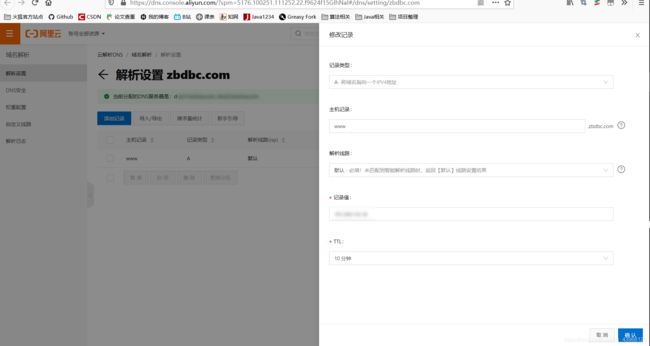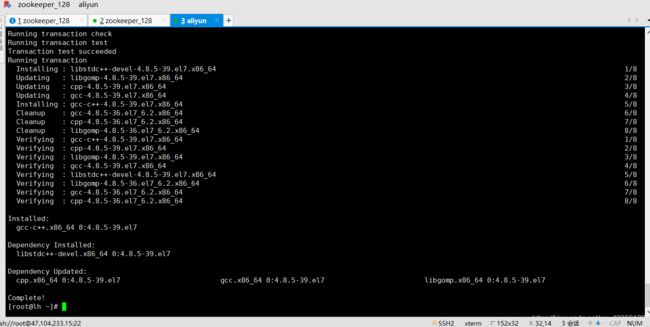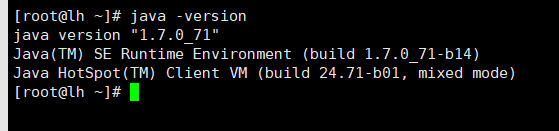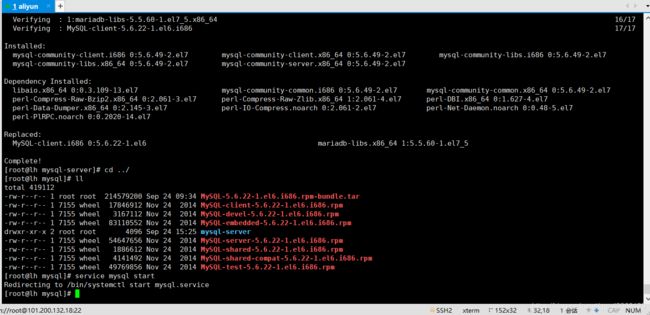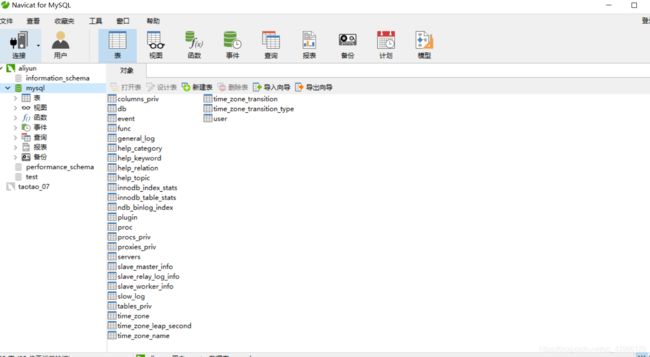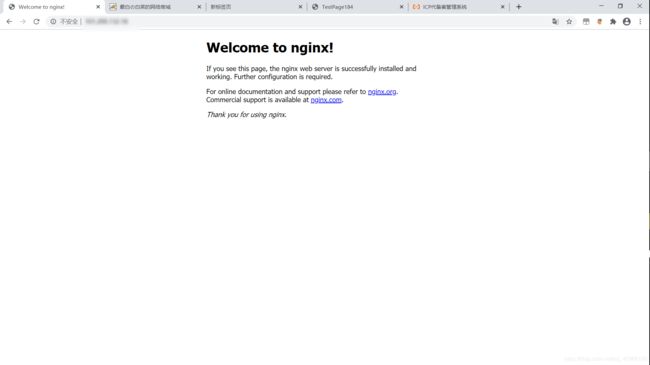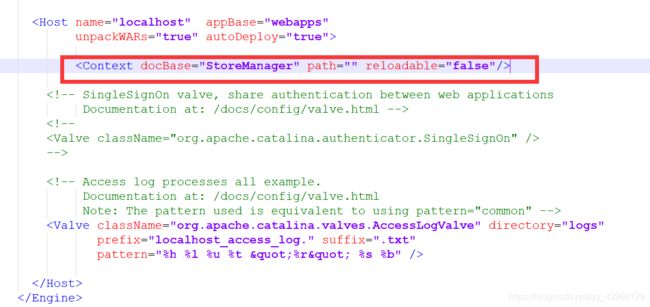买了阿里云服务器和域名,如何搭建Web项目
1. 前期准备
我的Linux版本是CentOS_7.6,用到xshell,xftp
1.1 利用Xshell进入连接阿里云
主机填写服务器公网IP
之后会让你输入用户名和密码,不清楚用户名和密码可以去改。

还有的大佬喜欢用密匙对来连接,我不会,没连接上,参考大佬文章
手把手教你怎么使用云服务器
1.2 运行命令,下载依赖包(需要联网)
1_linux系统安装完毕之后做快照
2_在有网络的环境下,可以安装一下依赖包
JDK依赖包:
yum install glibc.i686
MYSQL依赖包:
yum -y install libaio.so.1 libgcc_s.so.1 libstdc++.so.6
yum update libstdc++-4.4.7-4.el6.x86_64
yum -y install libncurses.so.5 libtinfo.so.5
redis依赖程序
yum install gcc-c++
注:有选的,都选y,进行下一步
1.3 在Linux下安装JDK
- 先卸载open-jdk
查看linux上是否存在已经安装好的JDK javac
java –version
rpm -qa | grep java
查看本机上所有已经安装成功的软件,只查看和java相关的
删除linux自带jdk
rpm -e --nodeps java-1.6.0-openjdk-1.6.0.35-1.13.7.1.el6_6.i686
rpm -e --nodeps java-1.7.0-openjdk-1.7.0.79-2.5.5.4.el6.i686
- 开始创建安装目录和传输安装包:
mkdir /usr/local/src/java
mkdir /usr/local/src/mysql
mkdir /usr/local/src/tomcat
xftp上传jdk tar包
xftp 上传mysql包
xftp 上传tomcat包

进入java目录
cd /usr/local/src/java
将jdk压缩包进行解压
tar -xvf jdk-7u71-linux-i586.tar.gz
配置环境变量:
vim /etc/profile
在末尾行添加
#set java environment
JAVA_HOME=/usr/local/src/java/jdk1.7.0_71
CLASSPATH=.:$JAVA_HOME/lib.tools.jar
PATH=$JAVA_HOME/bin:$PATH
export JAVA_HOME CLASSPATH PATH
保存退出
:wq
使更改的配置立即生效
source /etc/profile
查看JDK版本信息,如果显示出1.7.0证明成功
java -version
1.4 在Linux中安装Tomcat
- 进入tomcat目录
cd /usr/local/src/tomcat
- 解压:
tar -zxvf apache-tomcat-7.0.57.tar.gz
- 重命名:
mv apache-tomcat-7.0.57 tomcat
- 启动tomcat:
cd bin/
./startup.sh 或者 sh startup.sh
- 查看日志:
tail -f ../logs/catalina.out
/sbin/iptables -I INPUT -p tcp --dport 8080 -j ACCEPT
firewall-cmd --zone=public --add-port=8080/tcp --permanent
1.5 在Linux中安装Mysql
首先先描述一下这里我遇到的问题
解决Linux输入mysql命令出现 -bash: Mysql: command not found 的方法
Linux系统CentOS_7.6防火墙打开3306端口遇到问题及解决
- 解压mysql
1、 cd/usr/local/src/mysql
2、 tar -xvf MySQL-5.6.22-1.el6.i686.rpm-bundle.tar
- 安装client
rpm -ivh MySQL-client-5.6.22-1.el6.i686.rpm
查询mysq服务运行状态
service mysql status
服务未启动。
启动mysql服务
service mysql start
- 修改密码
获取初始密码
[root@lh mysql]# cat /root/.mysql_secret
会有一个字符串,这个密码是不安全的,需要修改,第一次会用到,所以先复制下来…

但是当我想更改密码时,我会遇到上面框选的问题…
具体解决方法
解决Linux输入mysql命令出现 -bash: Mysql: command not found 的方法
-
使用密码登录mysql账号:mysql -uroot -p
-
修改root密码:SET PASSWORD = PASSWORD(‘root’);
这个root可以随意更改,比如123456 -
系统启动时自动启动mysql服务
加入到系统服务:
chkconfig --add mysql
自动启动:
chkconfig mysql on
查询列表:
chkconfig
说明:都没关闭(off)时是没有自动启动。
- 防火墙打开3306端口
/sbin/iptables -I INPUT -p tcp --dport 3306 -j ACCEPT
将打开的端口的访问规则保存在文件中
/etc/rc.d/init.d/iptables save
查看机器开放的端口号
/etc/init.d/iptables status
这里我也遇到问题了…
Linux系统CentOS_7.6防火墙打开3306端口遇到问题及解决
- 开启远程访问
登录:
mysql -uroot –p root
设置远程访问(使用root密码):
grant:赋予
privileges:权限,规则
grant all privileges on *.* to 'root' @'%' identified by 'root';
flush privileges;
1.6 在Linux安装Redis
创建目录
mkdir /usr/local/src/redis
传输文件
解压
tar -xvf redis-3.0.7.tar.gz
//改名
mv redis-3.0.7 redis01
编译Redis
进入redis01 , 即是安装目录
cd redis 01
//编译
make
安装Redis
make PREFIX=/usr/local/src/redis/redis01 install

修改/usr/local/src/redis/redis01/redis.conf,可以后台启动Redis
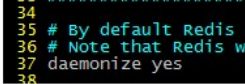
启动服务端
./bin/redis-server ./redis.conf
//检查进程
ps -ef|grep redis
1.7 在Linux中安装nginx
创建目录&上传文件
安装要求的环境
- 需要安装gcc的环境。
yum -y install gcc-c++
- 第三方的开发包。
PCRE
PCRE(Perl Compatible Regular Expressions)是一个Perl库,包括 perl 兼容的正则表达式库。nginx的http模块使用pcre来解析正则表达式,所以需要在linux上安装pcre库。
yum install -y pcre pcre-devel
注:pcre-devel是使用pcre开发的一个二次开发库。nginx也需要此库。
zlib
zlib库提供了很多种压缩和解压缩的方式,nginx使用zlib对http包的内容进行gzip,所以需要在linux上安装zlib库。
yum install -y zlib zlib-devel
openssl
OpenSSL 是一个强大的安全套接字层密码库,囊括主要的密码算法、常用的密钥和证书封装管理功能及SSL协议,并提供丰富的应用程序供测试或其它目的使用。
nginx不仅支持http协议,还支持https(即在ssl协议上传输http),所以需要在linux安装openssl库。
yum install -y openssl openssl-devel
- 安装步骤
第一步:把nginx的源码包上传到linux系统
第二步:解压缩
[root@localhost ~]# tar -xvf nginx-1.8.0.tar.gz
第三步:
目录指定为/var/temp/nginx,需要在/var下创建temp及nginx目录:
mkdir /var/temp/nginx/client -p
第四步:使用configure命令创建一makeFile文件。
直接运行下面的命令,就可以创建了
./configure \
--prefix=/usr/local/nginx \
--pid-path=/var/run/nginx/nginx.pid \
--lock-path=/var/lock/nginx.lock \
--error-log-path=/var/log/nginx/error.log \
--http-log-path=/var/log/nginx/access.log \
--with-http_gzip_static_module \
--http-client-body-temp-path=/var/temp/nginx/client \
--http-proxy-temp-path=/var/temp/nginx/proxy \
--http-fastcgi-temp-path=/var/temp/nginx/fastcgi \
--http-uwsgi-temp-path=/var/temp/nginx/uwsgi \
--http-scgi-temp-path=/var/temp/nginx/scgi
第五步:编译,使用:
make
第六步:
make install
进入/usr/local/nginx目录下看看
sbin文件在这个目录下,不是之前的目录 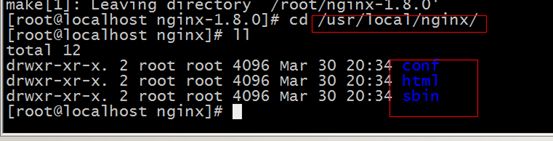
- 启动nginx
进入sbin目录
[root@localhost sbin]# ./nginx

云服务器 添加安全组 打开80端口

测试访问nginx
浏览器输入IP
访问的默认端口是80端口
- nginx的3个命令
启动命令
./nginx
关闭命令
./nginx -s stop 和
./nginx -s quit
刷新配置文件
./nginx -s reload
修改了nginx.conf文件之后,可以不重启Nginx,能马上生效
1.8 tomcat绑定域名
接下来要稍微修改一些东西 ,不要怕,很简单的一行而已,不要每次提到修改配置就头大。
可以用xftp以notepad++打开
修改 /usr/local/src/tomcat/tomcat01/conf 下面的 server.xml
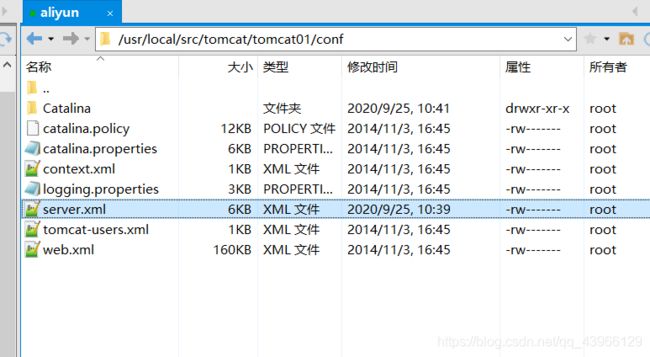
添加项目名
1.9 Nginx反向代理
修改配置文件
新增upstream
修改内容如下,根据你的tomcat叫什么,server是你的 IP+8080,例如127.0.0.1:8080,这里我设置为云服务器的IP
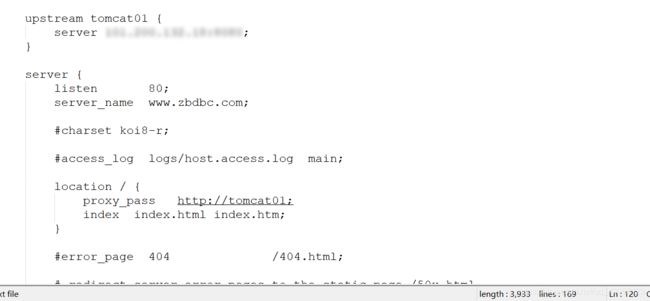
复制上面的server节点
server_name 后面填写域名
location节点下面修改为proxy_pass http://tomcat01;
注意需要重启Tomcat和nginx,可以在导入项目之后再一起重启
2. 上传项目
这里以我之前用Eclipse做的项目为例
StoreManager,是一个商城
2.1 导出数据库
右击store数据库–>转储SQL文件–>选结构和数据
选择本地存储位置,执行就好了
然后把数据库上传到你的阿里云数据库里面

在阿里云的mysql里面,新建一个名字一样的数据库,然后右击–>执行SQL文件…
2.2 导出项目

右击项目–>Export–>war File
选择位置,保存下来
接下来用xftp文件传输

目录/usr/local/src/tomcat/tomcat01/webapps
然后重新启动Tomcat和Nginx
重启Tomcat
[root@lh sbin]# cd /usr/local/src/tomcat/tomcat01/bin
[root@lh bin]# ./shutdown.sh
[root@lh bin]# ./startup.sh
重新加载Nginx配置文件或重启
[root@lh bin]# cd /usr/local/nginx/sbin
[root@lh sbin]# ./nginx -s reload
3. 域名备案
本以为可以大功造成了,结果就这???

然后就需要域名备案
一顿操作下来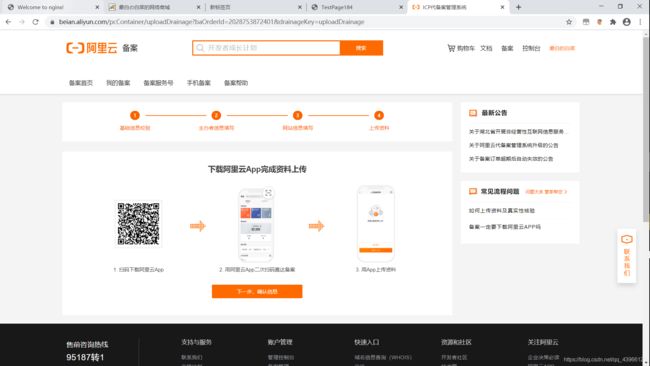
还要去手机备案,吐了啊啊啊,最关键是手机上提交验证最后的时候,还要实时拍摄身份证,当时在院楼,还要跑回寝室,真的是要疯了,没办法,回去拿身份证吧,最后通过审核,等待公安局备案就可以了…
所以一定要把身份证随时带在身上,哈哈哈,手动狗头。。
3.1 端口实现效果
域名备案审核需要十天。。。。。。。。。
所以先看看用端口的吧